Una de las novedades más importantes introducidas en la actualización de Windows 8.1 fue la plena integración de los servicios de almacenamiento de archivos en la nube de Microsoft (anteriormente SkyDrive y ahora OneDrive) con el sistema operativo. Aunque el objetivo de este servicio es guardar las preferencias de los usuarios, hay usuarios que no desean usar este servicio, por lo que se podrán desactivar la mayoría de las opciones de sincronización si no las necesitan.
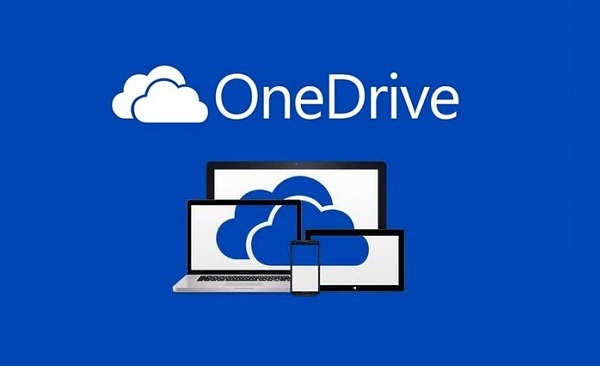
Además del servicio de alojamiento de archivos en la nube por defecto, Windows utiliza este servicio para muchas otras cosas, como el almacenamiento de sus preferencias y configuración del sistema operativo para tenerlos disponibles en todos los equipos a que se conecte el usuario. Además, se integra con el explorador de archivos y se ejecuta en segundo plano de manera predeterminada mientras el usuario realiza otras tareas. Sin embargo, si no deseas que utilizar este servicio, aquí te mostramos paso a paso como poder eliminarlo de tu sistema operativo Windows:
- Lo primero de todo será acceder a la herramienta Ejecutar, lo cual podrás hacer de varias maneras como realizando la búsqueda en Windows con la palabra Ejecutar o bien mediante el atajo de teclado: Win + R.
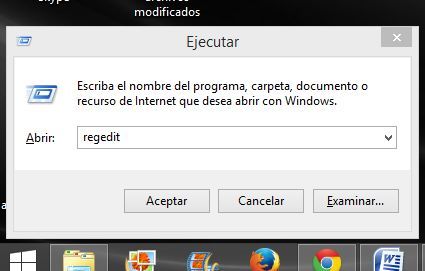
- Una vez que la herramienta está abierta, deberemos escribir el comando regedit y hacer clic en Aceptar para que de manera automática seamos enviados al editor del registro. Será aquí donde deberemos navegar por el árbol situado en la parte izquierda de la ventana por las siguiente ruta: despliega HKEY_LOCAL_MACHINE entra en Software aquí selecciona Policies entra en Microsoft y por último haz clic sobre la opción Windows.
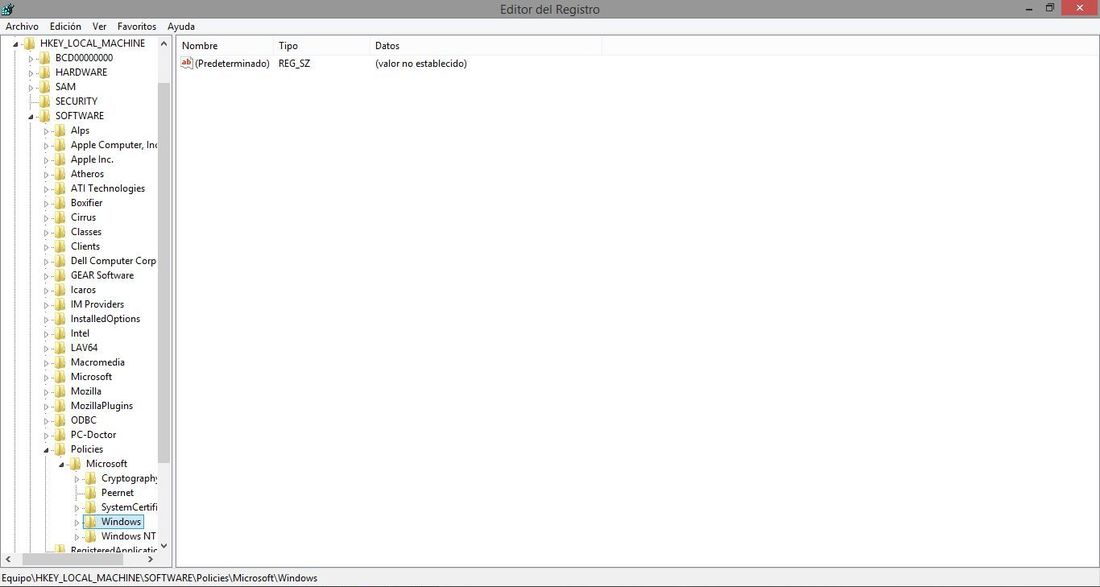
- Una vez dentro, deberemos seleccionar dirigirnos a las opciones de la ventana, más concretamente a la que dice Edición. Una vez desplegado el menú, posa el ratón sobre la opción Nuevo y de la nueva lista que se desplegará pulsa en Clave.
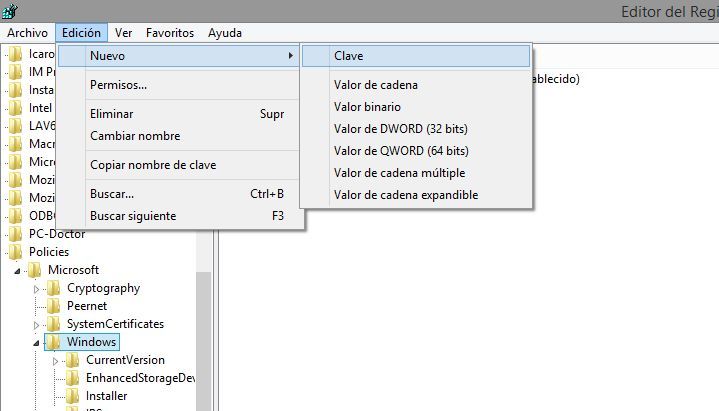
- Esto provocará la creación de una nueva carpeta en el árbol de la izquierda dentro de la opción Windows. Esta carpeta tendrás que cambiarla para nombrarla como SkyDrive.
- Una vez que lo hayas hecho, vuelve a repetir los mismos pasos anteriores, es decir, dirígete a la opción Edición, selecciona Nuevo pero en este caso deberemos elegir la opción valor de DWORD (32 bits). Esto provocará la creación de una entrada dentro de la clave que acabamos de crear a la cual tendremos que cambiarle el nombre por DisableFileSync.
- Una vez que as cambiado el nombre, haz doble clic con el ratón sobre el archivo recientemente creado esto provocará la apertura de una nueva ventana, donde deberemos proporcionar los valores 0 o 1 en función de si queremos habilitar la función o por el contrario queremos deshabilitarla. 1 corresponde a la acción de activarla y 0 a la acción de desactivación de la sincronización.
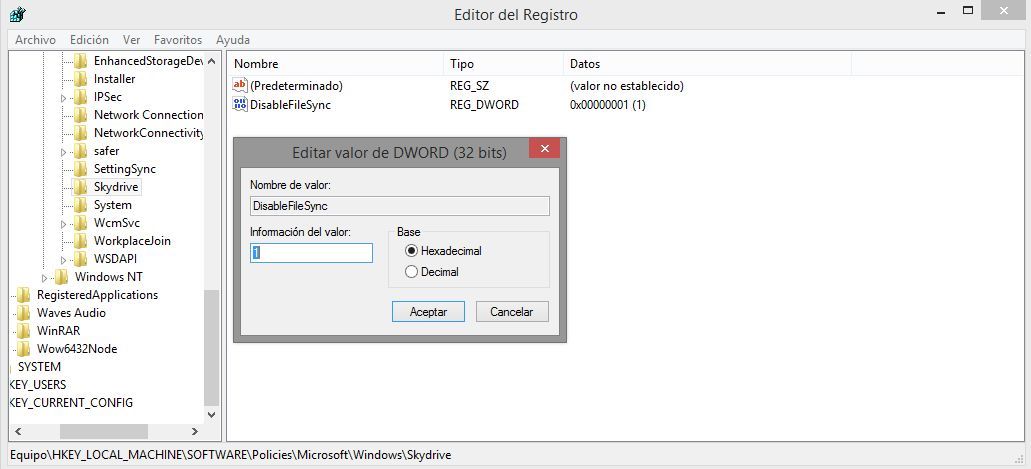
- Por lo tanto introduce el valor 1 y pulsa aceptar para que el cambio surta efecto. A continuación deberemos reiniciar nuestro ordenador para que una vez que inicies compruebes que la sincronización / integración de Onedrive ha desaparecido.
Bueno amigos, esta es la manera que nosotros proponemos desde Donwloadsource.es, si conoces alguna otra manera de eliminar esta sincronización predeterminada de OneDrive, no dudes ni un segundo en dejárnosla en nuestros comentarios.
